最佳答案 1,创建辅助列 如下图所示,创建辅助列,并在A10单元格中,输入公式:“=INDEX(A2:A7,$A$11)”,并填充剩余空白单元格具体操作如下: 2,插入控件 插入控件“组合框”,并对该控件进行设置操作步骤:点击菜单“开发工具” — “插入” — “表单控件”中的“组合......
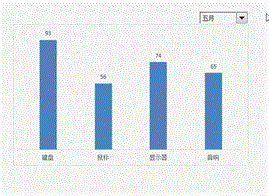
1,创建辅助列
如下图所示,创建辅助列,并在A10单元格中,输入公式:
“=INDEX(A2:A7,$A$11)”,并填充剩余空白单元格
具体操作如下:
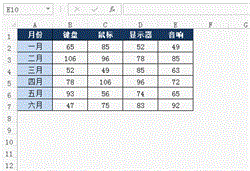
2,插入控件
插入控件“组合框”,并对该控件进行设置
操作步骤:
- 点击菜单“开发工具” — “插入” — “表单控件”中的“组合框”,插入该控件
- 右击插入的控件,选择“设置控件格式”
- 在“数据源区域”中,填写“$A$2:$A$7”
- 在“单元格链接”中,填写“$A$11”,即可
具体操作如下:
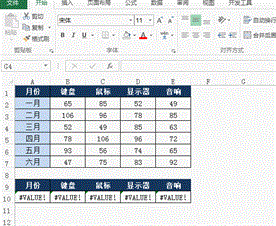
3,制作柱形图
选择单元格区域A9:E10,创建簇状柱形图
具体操作如下:
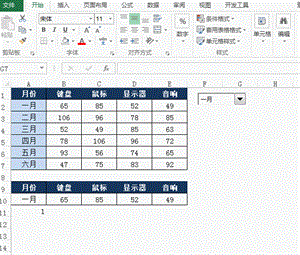
4,美化图表
删除图表中多余的元素,并添加数据标签
具体操作如下:
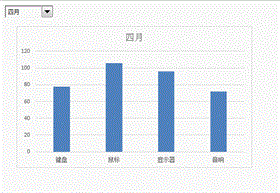
版权声明:本文内容/及图片/由互联网用户自发贡献,该文观点仅代表作者本人。本站仅提供信息存储空间服务,不拥有所有权,不承担相关法律责任。如发现本站有涉嫌抄袭/侵权/违法违规的内容,
请发送邮件至 ks13@qq.com 举报,一经查实,本站将立刻删除。









